docker安装与使用
docker介绍:
docker是个鲸鱼,拉了很多集装箱的鲸鱼。
docker是个开源的容器引擎。可以让开发者快速将他们的应用及依赖打包到一个可移植的容器中,然后发布到不同的平台。
docker的优点:
省时,省事,省钱。
docker安装:
这里介绍docker在windows平台家庭版下的安装。
在windows家庭版下,安装docker需要先开启计算机的虚拟化功能,并且需要先安装wsl。
开启计算机的虚拟化功能:
在控制面板->程序->启用或关闭Windows功能中开启即可:

我么这里将虚拟机平台(hyper-v)和适用于linux的windows子系统同时勾选,下面的勾选为了下一步的安装wsl的ubuntu。
点击确定,等待执行完,重启电脑就可以了。
安装Ubuntu
我们在microsoft store中直接搜索linux,就会出现很多linux发行版,这里我选择的时ubuntu,也可以选择其他自己喜欢的发行版。

安装docker-desktop
这里去官网下载docker-desktop。
下载后双击打开下载的exe文件,完成安装。整个安装过程还是很简单的,不过这里的只是社区版,仅提供4个月的支持,不推荐生产使用。
点击右上角的齿轮图标可以设置界面,可以设置不自动启动,也可以在配置安装的wsl连接docker。

开启refresh后,wsl中可以连接docker。
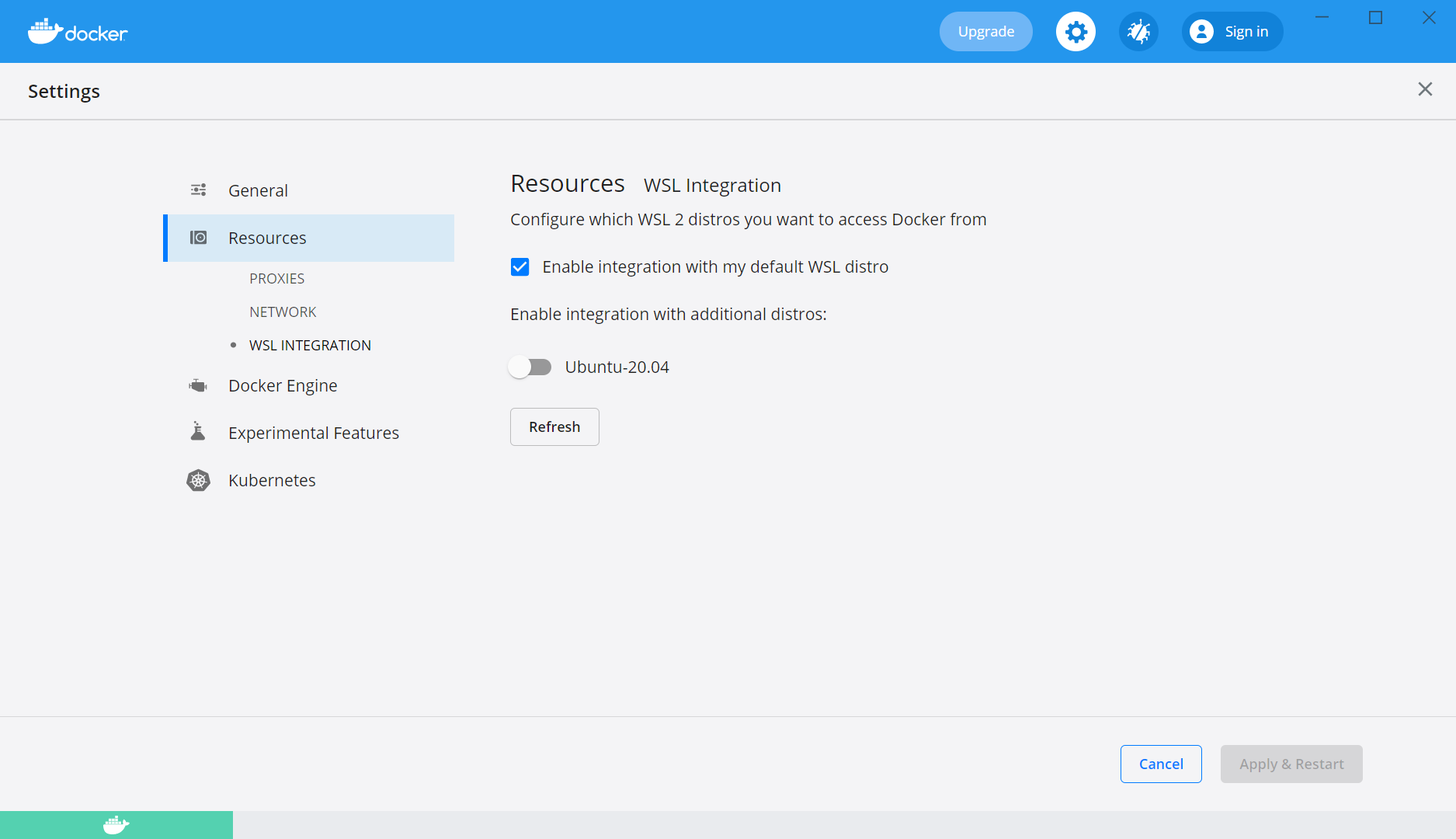
安装完成后可以用命令进行验证,查看版本号等。
1 | docker -v |
出现下面的结果即为安装成功:
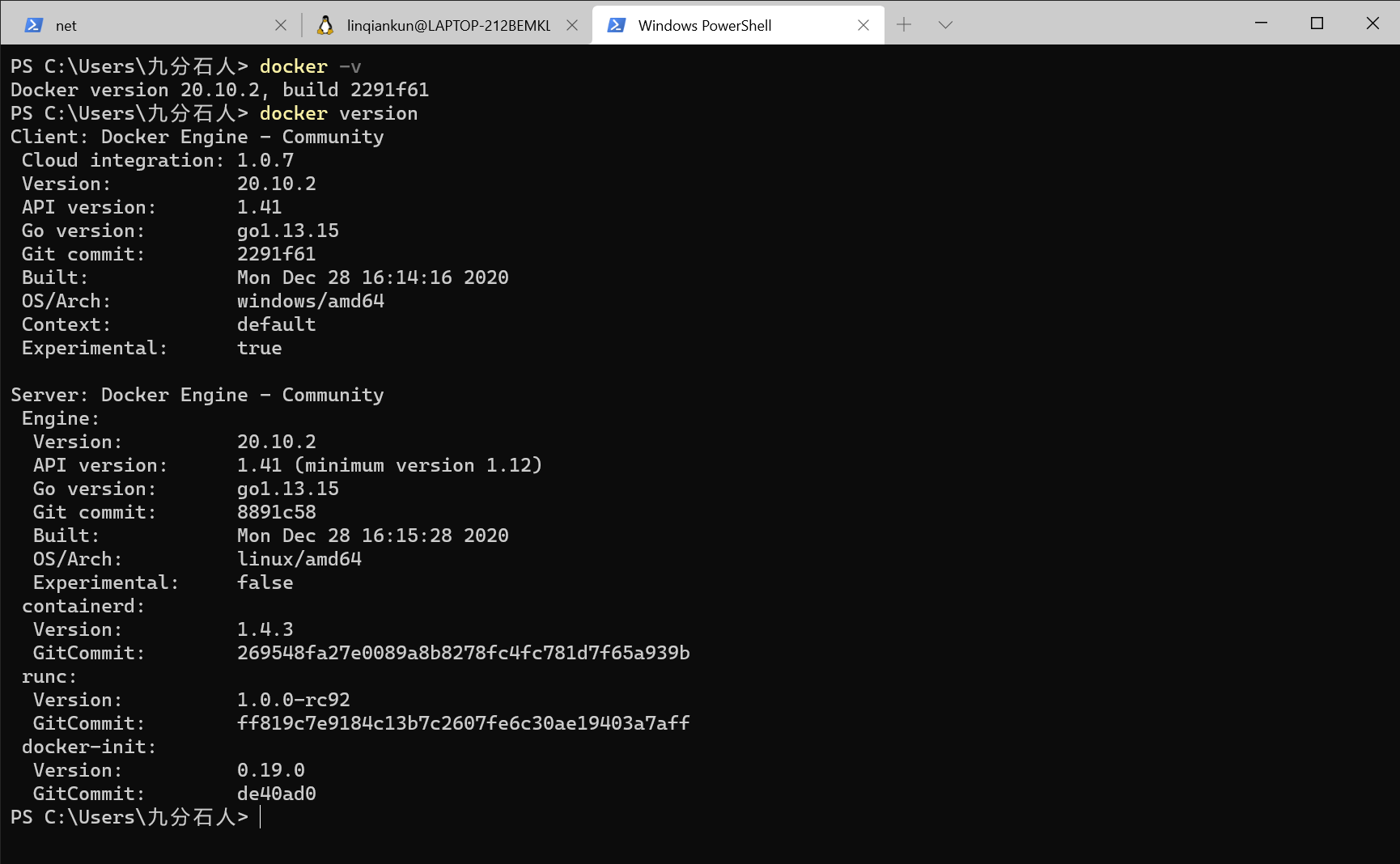
当然这样安装的docker是运行在一个轻量级的linux虚拟机上的,(图中的**OS/Arch选项)当然docker也提供了在windows的,但是那必须在win10 专业版,教育版,企业版上才行。
接下来就可以愉快的玩耍了。
基础使用:
启动docker
这样安装的docker安装成功后就启动起来了,就可以直接使用了。
这样的貌似不能用syatemctl进行启动。
常用命令
1 | # 查看镜像列表 |